パターンの作成
1. Creo Parametric で、
ワーキングディレクトリを
<ダウンロードしたファイルの場所> > Exercise 2 に設定します。
2.  「開く」(Open)
「開く」(Open) をクリックします。
「ファイルを開く」(File Open) ダイアログボックスが開きます。
3. crankshaft.prt を選択して「開く」(Open) をクリックします。グラフィックウィンドウで部品が開きます。
4. グラフィック内ツールバーで、

「データム表示フィルタ」(Datum Display Filters) をクリックし、
「(すべてを選択)」((Select All)) チェックボックスをオフにすることで、すべてのデータムを非表示にします。
5. グラフィック内ツールバーで、

「保存済み方向」(Saved Orientations) をクリックし、
 「BACK」
「BACK」をクリックします。
6. モデルツリーで、押し出し 8 を右クリックし、
 「パターン」(Pattern)
「パターン」(Pattern) をクリックします。
「パターン」(Pattern) タブが開きます。
7. 「寸法」(Dimension) の横の矢印をクリックし、「方向」(Direction) を選択します。
8. モデルツリーで、方向参照としてデータム平面 RIGHT を選択します。
9. メンバーの数を編集して 5 にし、Enter キーを押します。
10. パターン間隔の寸法を 89.3 に設定し、Enter キーを押します。
11. 
をクリックします。


 「開く」(Open) をクリックします。「ファイルを開く」(File Open) ダイアログボックスが開きます。
「開く」(Open) をクリックします。「ファイルを開く」(File Open) ダイアログボックスが開きます。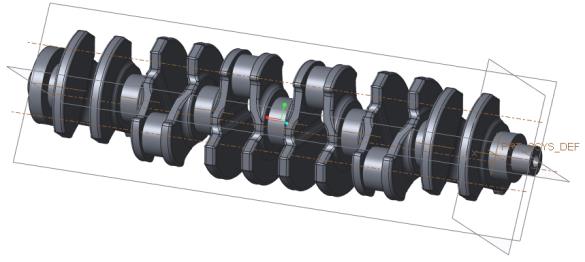
 「データム表示フィルタ」(Datum Display Filters) をクリックし、「(すべてを選択)」((Select All)) チェックボックスをオフにすることで、すべてのデータムを非表示にします。
「データム表示フィルタ」(Datum Display Filters) をクリックし、「(すべてを選択)」((Select All)) チェックボックスをオフにすることで、すべてのデータムを非表示にします。 「保存済み方向」(Saved Orientations) をクリックし、
「保存済み方向」(Saved Orientations) をクリックし、 「BACK」をクリックします。
「BACK」をクリックします。 「パターン」(Pattern) をクリックします。「パターン」(Pattern) タブが開きます。
「パターン」(Pattern) をクリックします。「パターン」(Pattern) タブが開きます。 をクリックします。
をクリックします。